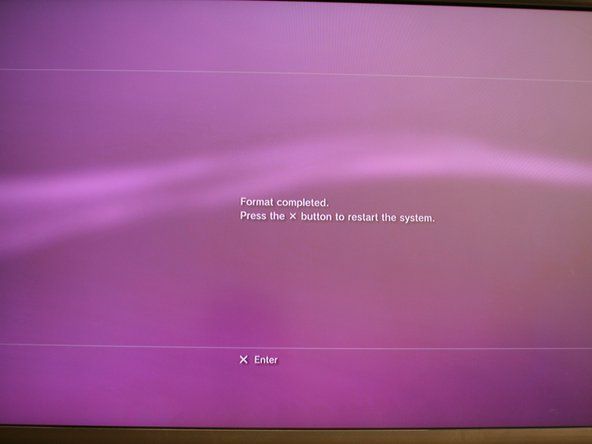Portàtil HP

Rep: 2.1k
Publicat: 21/09/2014
Portàtil: HP Pavilion 14-b109wm.
Executant Windows 8.
El portàtil del meu pare no funciona. Quan l'engegueu, comença a carregar Windows 8, però només diu 'Preparar la reparació automàtica' i passa a una pantalla negra.
Vaig intentar mantenir premut el botó d’engegada durant 20 segons, però no es va produir cap canvi durant l’inici.
Vaig tornar a reiniciar i vaig provar de mantenir F9, F5, F10 per provar de fer una prova d'autodiagnòstic, però tampoc no va funcionar.
Qualsevol ajuda serà molt agraïda. Gràcies.
També tinc el mateix problema. Si trobeu una resposta que funciona, feu-me-ho saber si us plau
Ahh no funcionarà, és realment molest
Tinc el mateix problema. És tan molest que desitjo que la meva mare arribi a casa: l
engegueu l'ordinador i premeu ràpidament f11 perquè la recuperació em funcioni
Tinc el mateix problema, però quan faig clic a f11, diu: 'Espereu si us plau', espero uns 3 minuts i la pantalla es torna negra (no com quan està apagada, sinó que només queda una pantalla en blanc). També puc sentir que tot funciona.
29 respostes
Solució escollida
 | Rep: 82,8 k |
Hola, aquí teniu un enllaç a un vídeo de you tube sobre la reparació d’aquest problema. Bona sort.
https: //www.youtube.com/watch? v = i0hgUWCa ...
Moltes gràcies! Ohh gràcies!
Feu-vos saber com va.
D'acord, per tant, mantenir la tecla F11 en reiniciar no funcionava. Però va poder entrar a la BIOS amb F2. Actualment s’executa el diagnòstic. Gràcies perquè és un gran alleujament aconseguir la reparació de vehicles ..
El pitjor cas de cas ara puc restablir-lo de manera dura.
Gràcies de nou.
No s'ha pogut restablir completament,
Després d'executar el diagnòstic, la seva dita ha fallat en el disc dur.
Vaig a provar una cosa més abans de substituir el disc dur.
Al lloc web de MF sota suport, diu que heu de treure i tornar a col·locar el mòdul de memòria per solucionar problemes.
Informeu-vos de com funciona.
Gràcies de nou.
http: //h10025.www1.hp.com/ewfrf/wc/docum ...
Tothom !! Compreu un disc d’instal·lació de Windows 7 i executeu-lo i actualitzeu-lo per guanyar-ne 10, funciona bé, per cert, un disc barat costa al voltant de 80 $. RESOLUCIÓ PERFECTA
 | Rep: 1 |
proveu aquests consells, això pot ajudar -
només intenteu arrencar l’ordinador en mode segur
actualitzeu el controlador gràfic i de Windows i els controladors del sistema
eliminar qualsevol programari no desitjat i alliberar una mica d’espai al sistema
consulta de qualsevol problema de virus o barra d’eines per obtenir ajuda i passos
visita FIX: l'ordinador portàtil s'ha bloquejat a 'Preparació de la reparació automàtica' després d'un error del sistema i aviseu-me si teniu algun altre problema després d'això. gràcies i benvinguda
Com se suposa que heu de fer el mètode f11 i el botó d’encesa si no funciona
Es tracta d'un lloc de reparació de TI 'FALS' i infectarà qualsevol persona que no estigui protegida.
| | Rep: 25 |
a) mireu si podeu comprovar el disc dur mitjançant un disc d’utilitat del fabricant del disc dur: la majoria tenen un fitxer iso d’arrencada que permet gravar un CD que arrencarà l’ordinador i us permetrà comprovar la unitat. El disc d’arrencada definitiu també us pot permetre fer-ho.
O
Si la unitat té un error al principi, no funcionarà; és possible que pugueu utilitzar utilitats de disc per moure la partició a un ares no defectuós i també canviar la mida de la partició. Podeu fer-ho si traieu el disc dur de l'ordinador portàtil i el col·loqueu a l'ordinador d'escriptori com a segona unitat i utilitzeu les eines administratives i les utilitats del disc dur del SO per fer-ho. Això també us permetrà comprovar la unitat. Això pot proporcionar l'oportunitat de retirar les dades de la unitat en cas que res no vagi: la unitat USB com a destinació, etc.
Però si és defectuós, l'única solució a llarg termini és substituir la unitat
per exemple
Sembla com si l'HDD fos defectuós, la manera més senzilla pot ser comprar un substitut i substituir-lo i tornar a instal·lar Windows des dels discs de recuperació del sistema o descarregar-lo des del lloc web de Microsoft. Si teniu un recinte extern extern, podeu col·locar-hi el disc dur vell o utilitzar un adaptador USB per intentar recuperar fitxers.
Què passa si és un equip nou?
Si es tracta d'un ordinador nou, hauria d'estar cobert per la garantia. Retorneu-lo al venedor perquè el solucionin. NO INTENTEU REPARAR-VOS O podeu destruir la garantia.
Tot i així no puc reiniciar l'ordinador. Quan selecciono el diagnòstic, dóna opcions per provar el disc dur, iniciar la prova. Si em salto, no puc fer res
 | Rep: 25 |
Premeu F11 quan activeu el càlcul i, a continuació, reinicieu el càlcul i, aleshores, s'hauria de corregir (perdreu tots els fitxers instal·lats). És l'única manera de resoldre aquest problema.
Sí, es va reiniciar ara. S'ha bloquejat a 'Restablir l'ordinador un 1%'. Ha estat bloquejat en aquesta pàgina com a mínim durant 24 hores. Què faig??
El vostre disc dur no funciona i no es pot restaurar. Obteniu-ne una de nova i vegeu si podeu copiar la partició de restauració a una unitat externa. Introduïu la unitat nova i connecteu-la a l'exterior i proveu de restaurar-la. Si la partició de restauració s'ha copiat bé.
Tinc un 36% i puja un 1% cada 1-2 minuts. Si ho feu bé, trigarà 1 hora com a màxim
PREFACI: Treballar amb un nou disc dur Seagate HD de 1 TB sense inicialitzar que encara no hi té res ni particionat ni formatat encara.
PROBLEMA: EL MEU monitor LCD no rebia cap vídeo de la BIOS (només una pantalla negra). Tot el que vaig fer a la meva HP Pavilion P2-1123w va ser quedar-se atrapat en un bucle continu d’apagat i tornar a engegar-lo cada 20 segons.
SOLUCIÓ: Mantenir F11 durant l’encesa, tal com va suggerir Sami Morgan, va funcionar com a màgia i va tornar a funcionar tot normalment. Realment em desesperava i estava a punt de renunciar a tota esperança. Moltes gràcies per compartir aquesta solució Sami Morgan!
Tinc un ordinador que no funciona, segueix endavant la finestra negra preparant-se automàticament
| | Resp .: 37 |
Des de l’escriptori del poc que sé.
En primer lloc, per a la resta de marques de primera línia, el sistema operatiu del vostre HD està malmès.
El més important que podeu fer és substituir el disc dur.
Voleu desar tots els vostres preciosos fitxers.
Tots hauríeu d’haver creat els discs de restauració per a cada tapa individual
Ara teniu el vostre nou HD a la tapa superior i feu servir els vostres discos per formatar
aquest nou, tot automàticament mentre seguiu les instruccions per escrit de
la pantalla. Tindràs un nou top de fàbrica de fàbrica, fins al dia que el vas treure del boe.
Si no teniu els discs de restauració. Truqueu per telèfon al vostre suport per al portàtil i digueu-los-ho
els necessiteu i els faran per a vosaltres.
Recordeu que primer heu de recuperar totes les coses tan aviat com pugueu.
És possible que algunes de les opcions de restauració d'HP no funcionin. Atureu i substituïu l'HD.
Per anar més enllà, esborrarà la unitat.
Si s’esborra ara. Ho sento. Podeu provar el programari EASE US.
Vaig escriure a la meva unitat d’emmagatzematge 415 GB de coses precioses. Ho vaig recuperar tot
en el format original en què estava. Alguns programes només us retornaran dades RAW.
no hi vagis mai. Aconseguiu 'Facilitat dels EUA'.
Si no teniu un HP, a partir d’aquí tot serà un signe d’interrogació
la teva resposta. Només cal que substituïu l’HD per un de nou i, a continuació, connecteu l’antic
un al Lap Top restaurat de fàbrica com a unitat d'emmagatzematge extern.
Si l'HD original no està malmès, funcionarà bé i podreu recuperar-lo
totes les teves coses precioses, fotos, Mp3 i qualsevol altra cosa que vulguis.
L’objectiu d’aquesta nota és intentar desar tots els vostres fitxers.
Si cap d'aquestes opcions les pot desar. Atura. Apagueu el Lap Top.
Traieu el disc dur. Substituïu-lo per un de nou, reinicieu-lo mentre
prement F2 i seleccioneu l’ordre d’arrencada. Voleu arrencar des dels discs
hauria d'haver estat fabricat o un USB. Si no ho feu, els haureu de demanar
de HP. Un cop ho hàgiu fet, utilitzeu la unitat dels vostres pares com a dispositiu USB.
Connecteu-lo a la tapa superior i deseu tots els fitxers.
Reinicieu mentre premeu F11
Necessitareu una unitat externa buida. Es tracta de desar tots els fitxers dels vostres pares.
És possible que algunes d'aquestes opcions de restauració no funcionin, de manera que necessiteu una unitat d'emmagatzematge o USB diferent
per enviar tots els vostres fitxers a.
El que esteu fent és trobar una manera de guardar totes les coses de pares que li agrada tot
emmagatzemava al Lap Top.
Quan el vostre lap top va entrar a Diagnostic Repair, ho va fer per fer-vos saber el sistema operatiu i OR
El disc dur està malmès. La reparació del diagnòstic no repara res, només us ho fa saber
el sistema operatiu està malmès.
Després de trobar una manera de guardar totes les coses del teu pare a la unitat externa, hauràs de fer-ho
A continuació, premeu F2 al següent reinici. Voleu seleccionar una de les proves per a HD.
Prova intel·ligent i, a continuació, la prova curta de DST. Si passa el teu HD és bo.
Sembla que per a mi, necessiteu un nou HD perquè passen de tres a cinc anys, és millor substituir-lo.
Podeu prémer F2 mentre el lap top es reinicia en qualsevol moment. Els seus diagnòstics són independents
des del sistema operatiu i funcionen bé.
Seleccioneu Restauració del sistema i trieu un punt de restauració del sistema.
Si això no funciona, seleccioneu Restableix l'ordinador sense perdre l'opció de fitxers.
Si això no funciona, seleccioneu Restableix l'ordinador. Se us donarà l’oportunitat d’estalviar
els vostres fitxers. Podeu triar entre Automàtic o seleccionar els que vulgueu.
Si un treball docent prova l’altre. Recordeu que només esteu provant aquestes opcions
per desar tots els fitxers, fotos, ect, etc., dels teus pares.
A continuació, premeu F2 i proveu els vostres pares en HD
en realitat, hauria pogut acabar de deixar el disc dur fora de lloc. pot ser que hagi de tornar a posar mem o assegurar-se que res no ha quedat eliminat, en aquest cas, ha de tenir cura de tornar-lo a posar. També podria ser el que heu dit, però segons la meva experiència, vaig tocar el meu ASUS i va tocar el disc dur. fora de lloc que va causar alguna cosa similar. és més comú amb els ordinadors ASUS, però no hi ha res dolent en provar-ho
http://indianmatka.live ' > gràcies per compartir aquesta informació http://indianmatka.live ' > Em sorprèn si us plau, feu clic a
 | Rep: 13 |
Actualitzeu l’ordinador tal com suggereix, el meu HP torna a la normalitat i no he perdut cap fitxer
Com el 'refrescem'?
Premeu f11, detecteu problemes i reinicieu l'ordinador. PERDREU tots els fitxers. Mentre escric això, està en un 33% al meu portàtil HP FOLIO. Desitjo que funcioni per a vosaltres!
| | Rep: 13 |
apagueu, inicieu i premeu f11 el més aviat possible i seguiu l'idioma a llatinoamericà que van triar ... recuperació que em funciona bé
Tot i això, netejarà tot el meu portàtil?
Si teniu fotos, feu servir un recinte extern per portar-les a un altre ordinador, torneu a posar el disc dur i feu F11 i torneu a la configuració de fàbrica.
He de realitzar la recuperació a l'Amèrica Llatina?
 | Rep: 13 |
Mètode 1:
Desconnecteu tots els dispositius connectats a l'ordinador, excepte el teclat i el ratolí, i comproveu si podeu arrencar a la pantalla inicial.
Mètode 2:
Si l’ordinador no arrenca, proveu de fer el mode segur i realitzeu l’arrencada neta.
Proveu d’iniciar el mode segur amb xarxes. Manteniu premuda la tecla Maj mentre feu clic a Reinicia a la pantalla d'inici de sessió (cantó inferior dret).
western digital el meu passaport ultra no apareix
• Seleccioneu Solució de problemes i feu clic a Opcions avançades.
• Seleccioneu Configuració d’inici i feu clic a Reinicia.
• Després de reiniciar, trieu Activa el mode segur amb xarxes.
Si el problema no continua en mode segur, realitzeu un arrencada neta per comprovar si alguna aplicació de tercers està causant el problema, ja que l’arrencada neta ajuda a eliminar conflictes de programari.
Pas 2
Col·loqueu l’ordinador a l’arrencada neta i comproveu si us ajuda.
Si configureu el sistema en estat d’arrencada neta, ajudeu a identificar si hi ha aplicacions de tercers o elements d’inici que causen el problema.
Com es realitza un arrencada neta per solucionar un problema al Windows Vista, Windows 7 o Windows 8
http://support.microsoft.com/kb/929135
Nota: Després del pas de resolució de problemes d'arrencada neta, consulteu l'article 'Com restablir l'ordinador perquè s'iniciï com és habitual després de la resolució de problemes amb l'arrencada neta' de l'article.
Mètode 3: podeu provar d'arrencar des del suport de Windows 10 i provar de fer una reparació automàtica des del Windows Recovery Environment (WinRE).
Per dur a terme la reparació automàtica a l'ordinador Windows 10, seguiu aquests passos:
a) Inseriu els suports com ara (USB o DVD) i reinicieu l'ordinador
b) Premeu la tecla F12 (normalment és F12, però pot variar entre els fabricants d’ordinadors) i trieu la unitat a la qual heu inserit el suport d’instal·lació.
Un cop aparegui la finestra de configuració del Windows, seguiu aquests passos:
c) Feu clic a Següent i seleccioneu Repara l’ordinador.
d) A continuació, veureu una pantalla blava i una opció per triar. Trieu l'opció Resolució de problemes i seleccioneu Opcions avançades.
e) Podeu triar Reparació automàtica de l'opció d'arrencada avançada.
Podeu consultar l’enllaç següent per descarregar l’ISO i crear el suport d’instal·lació:
http: //www.microsoft.com/en-us/software -...
Gràcies i salutacions
Joy Kemprai
| | Rep: 13 |
Espero que això m’ajudi, però ha funcionat per a mi, heu de treure el disc dur de l’ordinador i posar-lo a un altre ordinador. Es dirà que es prepara una reparació automàtica que no compti del 0% al 100%. llavors es mostrarà tot el que hi ha a l'ordinador, torneu-lo a l'ordinador del que tornarà a comptar del 0% al 100% i tot tornarà a la normalitat a l'ordinador.
| | Resp .: 37 |
Hola No et preocupis company. Tots els portàtils HP construïts des del 2013 tenen aquest problema.
Tinc la HP x360 del 2014 amb 5500 u i7 Intel CPU 2,40 GHz 2,40 GHz amb 16 GB de RAM.
Si telefoneu a HP, el servei d'assistència tècnica us indicarà que no tingueu cap esperança en les expectatives
el problema es pot solucionar. Pressupost i final de pressupost.
La meva opinió lògica és que HP haurà de tornar a utilitzar tots els futurs equips per solucionar-ho.
La majoria de les plaques base HP són fabricades per Asus. El millor. Podríem aconseguir-ho
doncs, per fer-nos una substitució, penseu, però, en el cost.
Mentrestant, vosaltres i tothom que tingueu un equip HP fabricat recentment, anireu
per quedar-se enganxat amb el lap lap o reiniciar el PC al bucle de reparació de diagnòstic.
Digueu que teniu un tancament dur. Ara es desplaça un fragment de fitxer. Instal·leu el vostre programa antimalware preferit (la meva opinió és que Emsisoft és la fi final de tots, el millor i el més recompensat de tots.
La Emsisoft Internet Security Suite funciona perfectament amb el meu Windows 8.1)
HP Diagnostic Repair, per desgràcia, per a tots els usuaris finals, com ja heu descobert, reconeixerà que falta alguna cosa als codis escrits de tot el que teniu, i tot allò nou que instal·leu i, a continuació, tots aquells grans programes que hem pogut Si s'executa perfectament a la nostra màquina anterior, s'activarà en el proper reinici, HP DIAGNOSTIC REPAIR. A hores d’ara ja sabem que no
reparar res, ni registrar el problema inicial que es va trobar amb l'ordinador. L'única manera de sortir d'aquest bucle és prémer F 11. i després seleccionar qualsevol de les opcions de restauració d'HP. La reparació de diagnòstic HP està integrada a tota l'arquitectura de l'ordinador. Tot el programari preinstal·lat, la placa mare i tot el maquinari. Condenat i condemnat de nou.
Fins ara he passat la major part del meu temps, des que vaig comprar el 28 de novembre de 2015, el que pensava que era un gran lap top, i he passat la major part de la meva vida ara a HP System Restore.
Actualment, us recomano que adquiriu el disc USB oficial Restore a HP.
D’aquesta manera ja sabeu que no s’ha corromput.
A hores d’ara hauríeu d’haver après que, si no deseu les vostres coses que us encanten, fotos, mp3, quan acabareu tard o d’hora, però, a les opcions de restauració del sistema hP, descobrireu el camí més difícil
que si el vostre ordinador portàtil, és a dir, el portàtil va passar a la reparació del diagnòstic d'HP, ara, cap dels vostres punts de restauració del sistema
està disponible. HU HA hp, no és una broma la proesa fatal d'enginyeria que heu fet a tot el món amorós d'HP.
LA SOLUCIÓ.
funciona millor que qualsevol cosa que he fet anteriorment.
ANA - A 'HISTORYRIA DEL FITXER' trobareu aquesta petita icona dolça al PANELL DE CONTROL.
Feu-hi clic, s'obrirà, NO ACTIVEU LA HISTORYRIA DEL FITXA tret que entengueu completament les ramificacions d'aquesta còpia de seguretat automàtica. Com a informació personal, no voleu que estigui disponible de sobte al web.
VES A L'angle inferior esquerre de la finestra i selecciona 'Còpia de seguretat de la imatge del sistema'
HP fa una imatge perfecta de tot el que teniu en aquest moment.
És per això que no voleu descarregar Emsisoft ni instal·lar-lo ni cap altre programari preferit per a aquest tema que calgui actualitzar.
He trobat amb molta atenció els detalls i quines funcions externes he posat a la feina de la meva estimada
LapTop, que puc anar una setmana o més sense trencar el bucle de reparació de diagnòstic d'HP.
Disculpeu les moltes paraules. No sé condensar-lo, de manera que és el que és.
No utilitzeu el portàtil HD per emmagatzemar les vostres coses precioses. Qualsevol cosa.
És possible que hàgiu d'utilitzar la restauració del sistema per aquest motiu.
Tot i que tinc una imatge satisfactòria de la unitat C, un o tres bucles HP Diagnostic Repair activats corromp aquesta imatge. OH NO. Condenat i condemnat de nou.
Manejar.
El tècnic de l'assistència d'HP Tec, Herman a les Filipines, va dir que HP era conscient d'aquest problema i que segur que elevaria la meva queixa sobre el bucle HP DIAGNOSTIC REPAIR a hp.
Al capdavall, els enginyers d’HP fabricaran nous equips sense aquesta producció.
Podríem ser capaços de tornar els nostres tops portàtils i el PC per reformar i amb un cost mínim.
Aquesta és la meva esperança.
Fins aleshores, a tots els usuaris finals d’HP, no ens preocupem, independentment del nivell de competència del codi que tinguem, tothom al món amb una d’aquestes tapes portàtils d’HP o PC té aquest terrible continu continu fins als extrems de la terra, Bucle de reparació de diagnòstic quan menys s’espera.
NO T’OBLIDIS. Tots ho tindreu millor si feu aquesta 'Còpia de seguretat de la imatge del sistema' fent clic a la part inferior de la finestra de l'historial de fitxers, a la part esquerra.
També tinc altres idees.
Aneu a Best Buy. Pregunteu quant costarà fer un disc amb tots els controladors d’instal·lació més recents necessaris
per a tu HP. A continuació, pagueu els diners pel CD que valdrà la pena. A continuació, compreu el vostre Windows Os
No intenteu canviar un sistema operatiu en un HP. És un malson.
O
INSTAL·LIU UBANTU a tot el sistema, anul·leu la garantia de fàbrica d'HP i ara teniu el vostre propi ordinador. El vostre.
Si sou l’usuari final que sóc, necessiteu un amic per dirigir-vos a través d’UBANTU, tot i que és una bona notícia, és que és un sistema Linix, coneixeu el Penguin, un sistema operatiu ajustat, pocs o cap exploit, i algú que ho sàpiga
us mostrarà com adquirir tots els controladors que necessita per executar la vostra placa base, la vostra targeta de so, etc.
Vaig a fer això després de provar els Best Buy Tec. Ja els vaig parlar en persona i, si els demaneu, per uns quants dòlars més, tindran una persona amb codi d'alta tecnologia molt especial, feu tot el treball a la vostra HP davant vostre. Ei. És fantàstic.
Bona sort. Conserva el teu HP o recupera els teus diners ara.
Amb amor, esperança i comprensió espiritual. Déu, beneït ell, és IAM
Actualització (15/03/2016)
Hola.
Es tracta de NGC4414.
Vaig escriure una llarga nota sobre la reparació del diagnòstic.
Torno a deixar-los a tots els propietaris de HP nous, i a partir dels propietaris del 2013,
La reparació de diagnòstic està incrustada a tota HP Architecture.
La placa base, el disc dur (s) tot el programari HP i qualsevol altra cosa que HP tingueu
pot pensar.
Un cop comenci el bucle, només cal prémer F 11 al reinici. Allà hi trobareu moltes opcions sobre com fer-ho
restaureu la vostra HP. Això és. Això no és una solució, el vostre HP es gastarà la resta
les hores restants, principalment a 'Reparació de diagnòstic', i 'El vostre PC ha tingut problemes'.
és tal com és. A hores d'ara tots hauríeu d'haver desconfiat del telèfon amb l'assistència d'HP Tec, i bàsicament
us dirà que tothom té aquest nou problema i que no heu de tenir cap esperança de solució.
Això es deu al fet que és un problema generat per maquinari.
Un cop al 'bucle de reparació de diagnòstic' o 'L'ordinador s'ha trobat amb problemes', l'única manera de sortir
Aquests dos bucles són prement F 11 durant el següent reinici.
Per ajudar-vos a superar-ho una mica millor, aneu a Historial de fitxers. Mireu cap avall a l'extrem inferior esquerre
de la pantalla i trobareu 'Còpia de seguretat de la imatge del sistema'
Feu-ne una després d'haver netejat la vostra HP. Això vol dir que utilitzeu l'HP Restore USB o els discs i que executeu
ells. Assegureu-vos que en teniu. Si no ho feu, aquesta següent opció us costarà.
aneu a KillDisk.com, descarregueu la consola gratuïta de Kill Disk. Apreneu a fer-lo servir i feu el que és complet
Format de baix nivell. És gratuït i canvia totes les dades del disc a 00000x0
Això és un cleen HD i ara podeu instal·lar el vostre sistema HP en això, sabent que no hi haurà futur
interferència o un activador activat pel disc, tot i que heu fet la restauració de fàbrica.
0 a la unitat o utilitzeu l'opció HP per formatar la unitat. Seleccioneu-lo a la secció Actualitzar. Us demana si voleu desar els fitxers, actualitzar-los o desfer-se de tots els fitxers i tornar-los a instal·lar o voleu
per formatar el disc perquè el doneu o el llenceu. Aquest darrer és el que voleu.
No seleccioneu això tret que tingueu els discs de restauració. Podeu fer-los una sola vegada anant a HP Recovery Media. Fes-ho bé. Utilitzeu un USB una mica més gran que el que calgui.
Si utilitzeu DVD o CD que es pot gravar o escriure una vegada, necessitareu de tres a tretze discs i, a continuació, haureu de col·locar l'HP fins que acabi. Aleshores, quan executeu una restauració, heu d’asseure l’HP.
Un USB és perfecte i té una feina a poca distància. Inicieu la restauració d'HP des d'un USB i marxeu, sortiu, aneu al gimnàs, aneu a treballar, l'HP estarà a punt per a vosaltres quan torneu. No et preocupis company. L’HP ja dorm quan arribes a casa, només has de despertar-lo amb el moviment del ratolí.
Després de fer la restauració perfecta, i podria afegir que he fet milers de restauracions del sistema HP, totes
opcions, tothom que podria seleccionar, bé afegeixo això. Ara teniu l'HP exactament tal com vol que HP s'executi. No canvieu res. Res. No afegiu res, excepte un programari gratuït de Microsoft
http: //windows.microsoft.com/en-us/windo ...
Aquí teniu solucions a alguns problemes habituals d’instal·lació d’actualitzacions. És possible que pugueu solucionar alguns problemes automàticament executant el pressupost de Windows Update Troubleshooter i finalitzeu el pressupost.
Nois i noies, aquesta petita eina funciona. La descàrrega de programari s'anomena 'WindowsUpdateDiagnostic'
Aquest és l'únic producte afegit que heu d'executar. No podreu actualitzar molt bé o gens
fins que l’executeu. Reinicieu, torneu a executar-lo. a continuació, seleccioneu les actualitzacions d'instal·lació automàtica o feu-les manualment.
Si alguns no s'instal·len, torneu a executar l'eina de diagnòstic de Windows Update.
El que voleu fer en tot això és tenir totes les actualitzacions de Windows, tantes com pugueu abans
creeu la vostra nova imatge. L'historial de fitxers crea la imatge del sistema funciona perfectament.
Recordeu que és un treball de 20 minuts, no l’aturis per cap motiu, deixeu-lo acabar.
Reinicieu un parell de vegades per fer-ho tot. fins que no ho feu, el vostre sistema té una mica de problemes
recordant què és. Llavors és com si no l’haguessis executat en absolut. Perfecte, fins a la propera vegada que activeu
el bucle de reparació de diagnòstic d’HP. Normalment, el que he trobat és que les actualitzacions de Windows després de reiniciar activen el bucle de reparació de diagnòstic en tornar a Windows, de manera que Windows no s'inicia, ja se sap.
ara esteu al bucle. El bucle de la pel·lícula The Ground Hog Day. Una i altra vegada i una altra vegada.
Com a cloenda, tornaré i us faré saber a tots sobre la meva transició del meu HP a UBANTU.
Tinc una bona sensació al respecte. Ja no hi ha cap bucle de reparació de diagnòstic. Bé, al cap i a la fi, tinc esperança.
Per altra banda, la solució final és contactar amb un advocat basat en tarifes gratuïtes. un de veritable èxit, que fa 'vestits d'acció de classe' i només assumeix un cas com aquest, per guanyar centenars de milions de dòlars
que per endavant sap que guanyarà. Per això, aquest nivell d’advocat pren el cas.
Ell o ella guanyarà i ho sap per endavant.
Si s’ho pensa, tothom al món amb una HP 2016 té aquest mateix problema.
Condenats i condemnats de nou. (no ho oblideu, la reparació de diagnòstic forma part de les estructures físiques de
l’HP. La placa base, els discs durs, tot el programari HP.
Pròxim.
La setmana que ve intentaré instal·lar UBANTU mitjançant USB. El meu hp no té una unitat òptica.
el foc de kindle no es carregarà quan el connecteu
Ho sentim, però, ara mateix, no hi ha manera de tornar el meu HP per obtenir un reembossament complet. Acabo d’aconseguir-ho
al novembre de 2014. És un HP x360 dual 5500U Intel 2,46 Ghz = Quad Core a 16 GB de RAM.
Crec que ara és l’única solució, ja que us he dit que l’HP que acabeu de comprar o que l’heu obtingut fa uns mesos, està dissenyat permanentment al voltant del bucle de reparació de diagnòstic i el vostre PC ha tingut algun bucle de problemes.
Per descomptat, de tant en tant algú em preguntarà d’on sóc. Doncs aquí està, ara ja ho sabeu tots.
Atentament des de NGC 4414.
S'està comprovant la resposta
Gairebé una resposta de sacs de vent.
Podeu dir-ho una vegada i una altra, de la mateixa manera que HP en el seu bucle de reparació de diagnòstic, suprimiria aquest comentari si pogués. No sé com.
Tens resposta per això? Eliminaré amb molt de gust aquesta diatriba de paraules.
Ha, és el bucle que em va aconseguir. Una vegada i una altra i una altra.
Però sí que vaig imaginar com evitar-ho per sempre. Després de tot, l’èxit.
Missatge i explicació innecessàriament llargs, però SÍ si premeu F11 en el moment d'engegada, es cancel·la el bucle en què us heu quedat atrapats i tot torna a la normalitat. Alguna mena d’error ridícul o un altre descuit descuidat a la BIOS d’HP, però com a mínim prement aquesta tecla es resol el problema. Gràcies per informar dels vostres resultats sobre aquesta resolució de problemes.
http://indianmatka.live ' > gràcies per compartir aquesta informació http://indianmatka.live ' > Em sorprèn si us plau, feu clic a
| | Rep: 13 |
Inicieu la recuperació i, a continuació, des del símbol del sistema, escriviu:
bcdedit / set {default} recoveryyenabled No
Reinicieu i us indicarà quin fitxer causa el bloqueig. He pogut substituir el fitxer (c: windows system32 drivers avgrkx64.sys) per una versió .old de si mateix i després arrencar amb èxit.
| | Rep: 13 |
Ves allà: https: //m.youtube.com/#/watch? v = 2f-GorXW ...
| | Rep: 13 |
1. Desconnecteu l'ordinador portàtil
2. Traieu la bateria i espereu 30 segons
3. Traieu tots els dispositius USB
4. Instal·leu la bateria
5. Premeu el botó d'engegada
TREBALLA PER A MI!!!!
Gràcies, ha funcionat per a mi.
LA VOSTRA PUBLICACIÓ HA ESTAT EL MEU SALVADOR COM A MÍNIM 2 ANYS. GRÀCIES
He tornat a recordar-me avui quan finalment vaig permetre que Windows10 actualitzés a la versió 2004. Sense cap error després de qualsevol actualització de Microsoft (i ocasionalment d'altres), el meu ordinador portàtil es queda atrapat a la pantalla 'Acer explore beyond limits'. No apareixen punts giratoris. Quedarà així per sempre (bé 12 hores en una prova) fins que es realitzi un tancament dur.
Normalment faig servir el portàtil des de la font d’alimentació sense bateria instal·lada i faig servir un cable per al mòdem (no wifi).
Si he oblidat de desconnectar el cable del mòdem abans del primer arrencada / reinici després d'una actualització, he de realitzar un tancament dur i, a continuació, treure el cable.
INICI: no torneu a connectar-vos al mòdem fins que l'ordinador no s'hagi inicialitzat completament i tot estigui bé fins a la propera actualització.
Gràcies de nou
| | Rep: 25 |
Per aquest motiu, pot ser que el disc dur tingui un error en el punt crític de l’arrencada. Potser proveu un altre disc dur o utilitzeu una unitat d'arrencada USB amb Linux si feu això i comença, probablement al disc dur. Cal substituir-lo.
Un cop tingueu la unitat de treball, haureu de tornar a instal·lar el sistema, etc. Si adquiriu un disc dur de mida similar, és possible que pugueu clonar la partició de recuperació i restaurar el sistema o que hàgiu creat discs de recuperació, podreu restaurar l'ordinador. amb força facilitat i després intenteu treure les dades de la unitat antiga
| | Rep: 1 |
La forma en què vaig solucionar aquest problema (a mi em va passar a Windows 10) és que utilitzava un disc USB d'arrencada amb 'DBAN'. DBAN (Darik's Boot and Nuke) és com un sistema operatiu amb el qual podeu esborrar els vostres discs durs. Vaig fer servir DBAN per esborrar el disc dur i, després, vaig fer servir un llapis d'arrencada USB de Windows 10 per tornar a instal·lar Windows. Això esborrarà tot el que hi ha a l'ordinador ... però funciona. No vaig tenir més remei, ho he intentat tot per recuperar el meu Windows, però sense èxit abans d'això. Espero que això ajudi.
Ho he fet en un Lenovo Ideapad 100 15IBD

Rep: 1
Publicat: 17/06/2016
Vaig tenir un bucle de reinici incapaç de carregar el sistema operatiu. Vaig continuar amb la recuperació d'errors de Win. Hi havia dues opcions, s'inicia la reparació, s'inicia manualment i no funcionava.
Arreglar
inseriu el disc operatiu per al vostre sistema
arrenca l’ordinador
premeu F12
seleccioneu unitat de CD Rom
es veurà Windows carregant fitxers
seleccioneu l'ordinador de reparació
seguiu les instruccions en cas que el vostre equip estigui en mode segur
espero que això us funcioni. Tinc el sistema operatiu win vista
Heu perdut tots els fitxers personals amb aquest mètode?
 | Rep: 1 |
D'acord, així que em va funcionar sorprenentment. Per tant, tinc un ordinador portàtil Lenovo i té un botó que té una mena de símbol de reciclatge conegut també com a F5. Així que vaig mantenir premut el botó abans d’engegar el meu PC. A continuació, va aparèixer aquesta cosa que deia 'premeu qualsevol tecla en 8 segons per ometre la comprovació del disc', així que ho vaig fer i vaig tornar a la meva pàgina d'inici. Ara espero que això no sigui una sort i espero que us ajudi a alguns.
| | Rep: 1 |
Per a les persones que s’enfronten a aquest problema ..
Primer de tot ... quan el vostre ordinador s’encén .. arrenceu l’ordinador, en mode de seguretat, proveu de cercar els controladors que necessiten una actualització ... com ara gràfics i altres controladors. A continuació, assegureu-vos que l’ordinador estigui net. de les hores i virus de Troia ... després comproveu els vostres ariets si funcionen correctament. . Després de tot, intenteu suprimir algunes dades no utilitzades i alliberar espai ..
| | Resp .: 37 |
Hola Sento la teva frustració. Feia uns quants mesos que havia estat exactament on sou ara.
En primer lloc, a partir d’aquí utilitzeu D.I.S.M. Comenceu amb l’ordinador connectat a Internet.
A continuació, extreu el vostre 'símbol del sistema', obriu-lo amb 'Administrador'
Podeu utilitzar D.I.S.M. periòdicament per comprovar si hi ha corrupció del sistema operatiu. Abans de fer canvis o de descarregar les actualitzacions de Windows, hauríeu de fer-ho cada vegada. Trobo que la baixada de les actualitzacions de Windows funciona automàticament millor, perquè després puc triar quines no vull.
D'acord .
El número 2 és el primer D.I.S.M. que corre.
Executeu-lo primer cada vegada i executeu-lo un cop al mes. Sempre voleu assegurar-vos que el vostre sistema funcioni exactament de la manera que han estat dissenyats per Microsoft Engineers i que aquesta eina que ens han creat és perfecta.
Si el vostre disc / en línia torna amb una lectura de corrupció, executeu el número 3.
No intenteu solucionar els problemes d’actualització de Windows fins que no hàgiu executat la comprovació de dism / online.
A continuació, si les vostres actualitzacions de Windows no s'han instal·lat i heu rebut missatges d'error, sortiu en línia i obteniu l'execució del 'Windows Update Trouble Shooter' després que hàgiu reduït el vostre sistema operatiu amb el número 2 de dism / online.
D’acord, executeu l’actualitzador i llavors solucionarà tots els errors i és possible que restableixi l’historial d’actualitzacions de Windows a
zero actualitzacions. heh heh heh. No us preocupeu, tots hi són, però el Windows Update Trouble Trouble de vegades esborra la biblioteca de Windows Update. Això es deu al fet que alguns de la biblioteca són duplicats dels que actualment s’està avisant al vostre sistema operatiu que està disponible per instal·lar, però que ja s’instal·la sovint provoca un conflicte d’interessos i l’actualització de Windows fallarà cada cop.
Així que ara executeu el número 2 de dism / online, corregiu-lo si cal amb el número 3 i, a continuació, executeu el programa de resolució de problemes d’actualització de Windows i ja heu acabat. El vostre sistema operatiu, sempre que sigui, funcionarà sense problemes durant la resta de la seva vida. Molt bé, us avorrireu sense els missatges d'error constants.
Executeu sempre el símbol del sistema amb privilegis d'administrador mentre estigueu en línia, en cas contrari, dism no funciona. És Internet connectat a un servidor de Microsoft en algun lloc.
1 dism / online / cleanup-image / scanhealth
2 dism / online / cleanup-image / checkhealth
3 dism / online / cleanup-image / restorehealth
4 Solució de problemes de Windows Update.
5. L'últim pas a fer després que hagin estat tots els altres.
Obteniu una unitat d'emmagatzematge. Recomano només el disc dur extern.
Si utilitzeu un estat sòlid per a qualsevol cosa, descobrireu el camí més dur que teniu
la col·lecció de fotos es corromprà subtilment. Totes les teves fotos es faran malbé. Això passa quan es transfereixen les dades de la imatge de la foto original a un HD extern o estat sòlid. La meva experiència en estat sòlid és increïble
amb les meves fotos emmagatzemades amb dades danyades que no veureu fins un parell de setmanes o mesos després. Ja estan corromputs, així que no us molesteu a copiar-los, tenen un aspecte perfecte, però només per una estona.
Per evitar la corrupció de les dades, escric totes les fotos almenys tres vegades i això val per a la resta de dades. Es necessita una mica de temps i esforç, però no obriràs una foto preferida només per veure que està malmesa, no obriràs un document desat al bloc de paraules i ara no estic barrejat.
D'acord
teniu el disc dur extern.
Aneu al tauler de control de GoTo i, a continuació, cerqueu 'Historial de fitxers'.
Feu clic a Historial de fitxers i aneu a la part inferior esquerra d'aquesta finestra i feu clic a 'Còpia de seguretat de la imatge del sistema'.
ara seguiu els passos per assegurar-vos que poseu aquesta imatge en una 'partició en blanc'
Per fer-ho, heu d'anar a 'diskManagement' o comprar un programari de gestor de discs, després particioneu el vostre extern i, a continuació, adreceu la imatge que es crearà, la 'Còpia de seguretat de la imatge del sistema' a la lletra de la unitat assignada a la partició. D'acord, ara podeu seleccionar el material que voleu IMATGE. Per tant, si teniu coses privades i voleu continuar així, feu una còpia de seguretat de tots els fitxers de l’escriptori en una altra partició de l’Extern, torneu a utilitzar EastTec Eraser i sobreescriviu totes les dades dels vostres fitxers, creant així una imatge neta . No cal que ho feu, però la imatge ho copiarà tot perfectament.
Bon Nadal.
CharlieEvergreen,
'pensa en el bosc sense els arbres'
 | Rep: 1 |
Entrego aquest problema
després d’hores d’espera que s’enganxés al bucle, els nois de l’HP van dir que premien F9 per arribar al menú d’ordre d’arrencada, l’arrencada des del disc USB per tornar a instal·lar Windows
 | Rep: 1 |
hp compaq 8710p, windows 10.
em va passar això amb la reparació automàtica i el meu fort consell és que no us precipiteu a res. si us plau, tingueu una mica de paciència. podria solucionar-se.
Vaig continuar fent reinicis durs mantenint premut el botó d'engegada fins que va obligar a apagar, però vaig acabar quedant atrapat al missatge de preparació ... etc. de vegades ni tan sols un missatge. només les finestres que carreguen el cercle donant voltes i voltes.
finalment vaig decidir entrar al segment de ROM mantenint el f10 en arrencar.
He realitzat una autoprova del disc dur i una autoprova de memòria. tots dos estaven bé. de manera que tota la xerrada sobre un disc dur malmès pot no ser correcta. Ho vaig deixar durant la nit i ho vaig tornar a provar al matí. cap alegria.
necessitava sortir. així que vaig decidir apagar-lo a la font d'alimentació. quan vaig tornar 3 hores després, va passar de la reparació automàtica al diagnòstic del vostre ordinador. a partir d'aquí vaig fer una restauració del sistema, però no va poder completar-la a causa d'un fitxer desconcertant. així que vaig sortir d'això i baix i he vist que s'ha arrencat normalment. quin alleujament.
així que agafa d'això el que vulguis. proveu de desconnectar-ho tot durant unes hores o durant la nit. veure què passa. també podríeu tenir sort))
Actualització (15/04/2017)
actualització del meu missatge no va ser tant apagar el subministrament elèctric que el va solucionar.
eliminava una targeta de memòria SANDISK HD del lector de targetes que la resolia.
no recordava que ho havia fet aquella primera vegada. però quan el problema va ressorgir, això és el que vaig fer per solucionar-lo.
per tant, el lema és primer assegureu-vos que tots els lectors de targetes i usb estiguin buits abans de fer res dràstic.
| | Rep: 1 |
Hola,
En primer lloc, aneu a aquest lloc web de YouTube i seguiu exactament el tutorial de MDTech. Inclou TOTS els espais on indica quan a la pantalla CMD del vostre PC.
Nota: - Abans és possible que hàgiu de prémer i mantenir premut el botó d’engegada del vostre PC diverses vegades abans que la pàgina d’utilitat del Windows aparegui en blau amb diverses opcions, o bé mantingueu premut el botó d’engegada del PC i premeu F11 en arrencar. (altres ordinadors poden utilitzar el botó F8 o fins i tot el botó SUPRIMA comprova el manual).
https: //www.youtube.com/watch? v = ABI3DAhq ...
Això és el que m'he trobat i he publicat als comentaris de la pàgina web de MDTechvideo.
'Windows 10 de 64 bits i potser de 32 bits (x86) té una actualització a partir del 20 de març de 2017 que sembla solucionar aquest problema fallit. Cerqueu a Google aquesta actualització KB4015438 de Windows i LLEGEIX-ne informació. T'advertiré, però, té una mida de fins a 1000 Mb i pot trigar HORES des de la descàrrega a instal·lar-se. Pel que sembla, NO és només un pedaç per a Windows, sinó una mega actualització. Si teniu la sort de tornar a Windows amb el tutorial 'MDTechvideos' anterior, realitzeu la instal·lació de KB4015438 mitjançant la funció 'Actualització de Windows al vostre ordinador' o descarregueu-la directament des del següent enllaç del lloc web de Microsoft.
Una vegada més, tingueu en compte que quan descarregueu i, posteriorment, instal·leu, pensareu que el vostre PC no fa res, INCORRECTE, és una operació de fons molt, molt lenta, de manera que cal tenir paciència. No sóc un expert en PC, de manera que no puc ajudar ningú més que això, però la informació aquí va restaurar el meu portàtil HP 15 Pavillion bloquejat.
https: //support.microsoft.com/en-us/help ...
http: //www.catalog.update.microsoft.com / ...
Bona sort. John al Regne Unit '
| | Rep .: 160 |
Primer intenteu reiniciar en mode segur.
Desinstal·leu qualsevol programari que hàgiu instal·lat finalment si esteu en mode segur.
També intenteu arrencar el sistema amb la darrera opció de bon sistema operatiu coneguda. Normalment, aquesta opció apareix quan premeu f8 durant l'arrencada.
mentre s'inicia el sistema, trobarà tot el maquinari, mostra un disc dur o un CD de memòria, etc., mentre he llegit que reproduireu el disc dur.
No substituïu el disc dur, sembla que hi ha un problema relacionat.
Connecteu el disc dur com a esclau a algun altre ordinador i feu una còpia de seguretat de les dades de l’ordinador i torneu a instal·lar Windows 8.
| | Rep: 1 |
Hola,
Aquesta és una publicació duplicada com la primera que he editat i que no actualitzo al lloc:
'En primer lloc, aneu a aquest lloc web de YouTube i seguiu exactament el tutorial de MDTech. Inclou TOTS els espais on indica quan a la pantalla CMD del vostre PC.
Nota: - Abans és possible que hàgiu de prémer i mantenir premut el botó d’engegada del vostre PC diverses vegades abans que la pàgina d’utilitat del Windows aparegui en blau amb diverses opcions, o bé mantingueu premut el botó d’engegada del PC i premeu F11 en arrencar. (altres ordinadors poden utilitzar el botó F8 o fins i tot el botó SUPRIMA comprova el manual).
https: //www.youtube.com/watch? v = ABI3DAhq ...
Això és el que m'he trobat i he publicat als comentaris de la pàgina web de MDTechvideo.
'Windows 10 de 64 bits i potser de 32 bits (x86) té una actualització a partir del 20 de març de 2017 que sembla solucionar aquest problema fallit. Cerqueu a Google aquesta actualització KB4015438 de Windows i LLEGEIX-ne informació. T'advertiré, però, té una mida de fins a 1000 Mb i pot trigar HORES des de la descàrrega a instal·lar-se. Pel que sembla, NO és només un pedaç per a Windows, sinó una mega actualització. Si teniu la sort de tornar a Windows amb el tutorial 'MDTechvideos' anterior, realitzeu la instal·lació de KB4015438 mitjançant la funció 'Actualització de Windows al vostre ordinador' o descarregueu-la directament des del següent enllaç del lloc web de Microsoft.
Una vegada més, tingueu en compte que quan descarregueu i, posteriorment, instal·leu, pensareu que el vostre PC no fa res, INCORRECTE, és una operació de fons molt, molt lenta, de manera que cal tenir paciència. No sóc un expert en PC, de manera que no puc ajudar ningú més que això, però la informació aquí va restaurar el meu portàtil HP 15 Pavillion bloquejat.
https: //support.microsoft.com/en-us/help ...
http: //www.catalog.update.microsoft.com / ...
Bona sort. John al Regne Unit '
| | Rep: 1 |
Hola,
Espero que el nostre lloc Robot ara permeti aquesta publicació, he hagut d’eliminar tots els enllaços anteriors a llocs web.
Cerqueu a YouTube 'Com arreglar Windows 10 bloquejat en arrencada infinita: no cal programari. '[elimineu les cometes]
És d'un tipus anomenat 'MDTechvideos'. Seguiu exactament el seu tutorial per accedir al 'Mode d'ordres' (CMD) d'arrencada a través de la pantalla d'inici blava del vostre PC. Heu d'incloure qualsevol espai a la pantalla d'ordres negra quan estigui oberta.
Si torneu al mode d'operació complet de Windows 10 amb el tutorial 'MDTechvideos' anterior, haureu de cercar en línia l'actualització Microsoft KB4015438 mitjançant la funció 'Actualització de Windows' del vostre PC. Té la data del 20 de març de 2017. Si no el trobeu Windows, podeu descarregar-lo directament del lloc web de Microsoft, de nou no em permet publicar enllaços directes. Tanmateix, hi ha enllaços a la pàgina web de YouTube de MDTechvideo a sota dels meus comentaris publicats com a 'Happy Tuber'
L'actualització KB4015438 és molt gran (pot arribar fins a 1000 MB, així que trieu acuradament si es paga per mida de l'ISP). Se suposa que aquesta actualització solucionarà el temible bloqueig de la pantalla blava que tots hem experimentat.
Tingueu en compte que, en descarregar i posteriorment instal·lar l’actualització, pensareu que el vostre PC no fa res; MAL, la barra de progrés es mou molt lentament, és una operació de fons molt, molt lenta. No sóc un expert en PC, així que no puc ajudar ningú més enllà d'això. Aquesta solució em va funcionar a la meva HP 15 Pavillion Notebook, espero que funcioni per a altres persones.
Si aquest missatge no s’atura com a correu brossa pel robot, renuncio, però mai no ho sabreu perquè no serà visible. Aquí està esperant)
Salutacions cordials, John al Regne Unit

Rep: 1
Publicat: 14/04/2017
Només cal que premeu f2 molt de temps .. Això em funciona
Si us plau, vaig prémer f2 i vaig veure el manteniment del microprogramari, després vaig veure l’actualització del BIOS i vaig veure la recuperació del BIOS, què he de fer?
| | Rep: 11 |
Hola, encara hi ha algú aquí ... M'adono que és tard, PER H cal ajuda, si us plau?
Dell diu que la garantia es realitza a partir del 15 de gener de 2017
Encara intento esbrinar si heu comprat amb una targeta de crèdit, la targeta de crèdit amplia la garantia un any?
Algú pot ajudar amb un
Dell Inspiron 17 5000 sèrie 15187231766
Model P26E 001?
Guanya 8 adhesius a l'esquena
Tinc fotos de pantalles de diagnòstic que diu que tot està bé
L'he activat apagat durament + activat encara diu el següent
DELL
Llavors
Preparació de la reparació automàtica
Llavors
Diagnosticant el vostre PC
A continuació, pantalla negra
Llavors
Es repeteix el mateix una vegada i una altra
He provat que la BIOS sembla correcta
He començat a desconnectar la bateria endollada, igual que l'anterior
F2 f8 f12 provat
S'han executat els diagnòstics ... la bateria és brossa
Tinc una victòria de 7 CD aquí? No serveix per a això.
No hi ha cap element de còpia de seguretat de DVD disponible
Desitjava arreglar-ho perquè la meva mare de 88 anys veiés coses a la seva casa de cura. Ella i altres persones grans d’allà es beneficiarien molt d’aquest ordinador portàtil de moltes maneres: la lliscament seria més feliç per a la mare.
Algú pot ser un heroi i ajudar-me?
Es tracta de Jen
Waterloo, Ontario, Canadà
JenFrYrEyesOnly -twitter
El meu ordinador portàtil Asus encara està preparat per reparar-se automàticament i no mostra al següent el problema de diagnòstic. I no es mostra l'opció avançada. Què faria?
| | Rep: 1 |
El meu problema de tenir un ordinador portàtil atrapat a la pantalla de 'preparació de la reparació automàtica' es produeix regularment en iniciar-se / reiniciar-se després d'una actualització de Windows. -ha tornat a passar avui. (es tracta d'un Acer E1-510 que executa Windows10 vers1803).
Els següents treballs per a mi: poden funcionar per a una altra persona.
Després de reiniciar, el meu ordinador portàtil queda atrapat a la pantalla 'Acer explora més enllà dels límits'. Després de l’aturada dura (manteniu premut el botó d’inici fins que s’apaga l’ordinador portàtil) i, a continuació, inicieu (premeu el botó d’inici) l’ordinador portàtil s’enganxa a la pantalla de “preparació de la reparació automàtica”. Més apagades i arrencades més difícils alternen entre aquestes 2 pantalles bloquejades. El portàtil no mostra cap pantalla d’opció de reparació, ja que alguns llocs suggereixen que es produirà després del tercer reinici.
Tanmateix, si desconnecto el cable del mòdem, aleshores el següent Inici del portàtil funciona. (fins i tot si l'ordinador està configurat per connectar-se també mitjançant wifi). Un cop veig que es mostren els punts giratoris al cap d’uns segons, sé que he recuperat l’ordinador.
En algun lloc, vaig veure el suggeriment que desconnecteu qualsevol dispositiu connectat a USB i que l’alimentació / bateria ajudin breument. Però, per a mi, només cal que desconnecteu el cable del mòdem.
Potser és un senyal que el meu ordinador està a punt de caducar, però el mètode em va solucionar el problema les quatre darreres vegades que es va produir.
[He publicat aquesta última vegada a No es pot arrencar l'ordinador portàtil, preparant reparacions automàtiques: falla
però no va aparèixer a la meva cerca de 'preparació de reparació automàtica']
 | Rep: 1 |
en la reparació automàtica, obriu el cmd i introduïu stupidyou, es reiniciarà i arrencarà Windows 10 sense cap problema
Per què suggeriríeu que DaniyalShehzada Yasin?
Anthony Massey